Phím Windows (Win) trên bàn phím không chỉ là biểu tượng quen thuộc mà còn là chìa khóa mở ra vô số phím tắt Windows cực kỳ hữu ích, giúp bạn tăng tốc độ làm việc và thao tác máy tính mượt mà hơn. Với vai trò là một chuyên gia công nghệ, tôi nhận thấy rằng việc thành thạo các tổ hợp phím này là một thủ thuật Windows không thể thiếu để nâng cao năng suất mỗi ngày. Dưới đây là những phím tắt Win mà tôi thường xuyên sử dụng và tin rằng sẽ hữu ích cho bạn.
Win+E: Mở File Explorer Nhanh Chóng
Khi cần truy cập các tập tin hoặc thư mục, phím tắt Win+E sẽ ngay lập tức mở một cửa sổ File Explorer mới. Mặc định, nó sẽ hiển thị ở chế độ Home, cung cấp quyền truy cập nhanh vào các thư mục thường dùng và tệp tin gần đây của bạn. Nếu muốn, bạn hoàn toàn có thể thay đổi trang khởi động mặc định của File Explorer sang “This PC” hoặc thư mục OneDrive cá nhân.
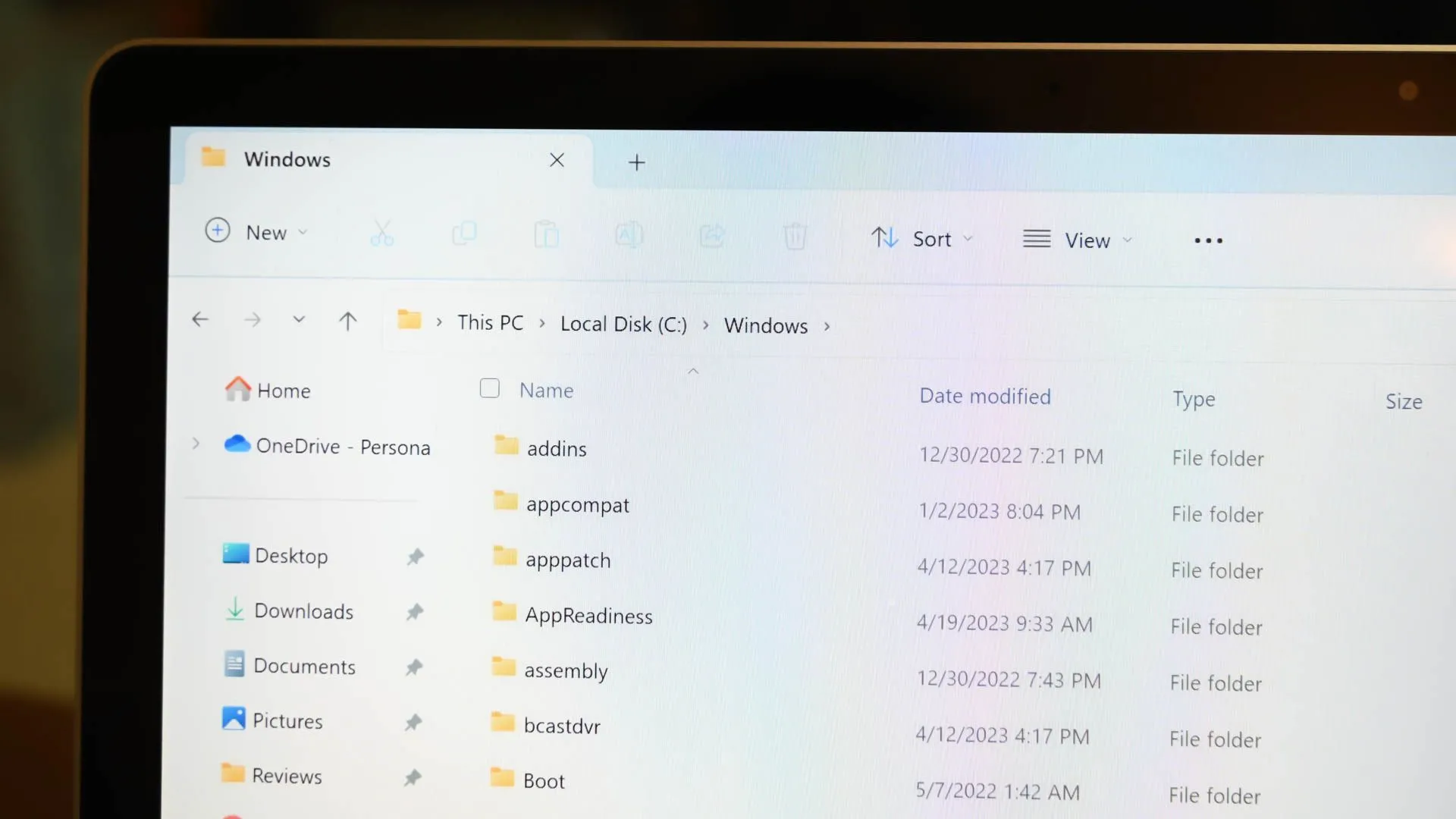 Giao diện File Explorer trên Windows hiển thị thư mục Windows, minh họa tính năng Win+E.
Giao diện File Explorer trên Windows hiển thị thư mục Windows, minh họa tính năng Win+E.
Win+i: Truy Cập Cài Đặt (Settings) Tức Thì
Cách nhanh nhất để mở ứng dụng Cài đặt (Settings) là sử dụng phím tắt Win+i. Trong Settings, bạn có thể dễ dàng điều chỉnh cấu hình hệ thống, tùy chỉnh các tùy chọn và cá nhân hóa trải nghiệm Windows của mình. Phím tắt này giúp tiết kiệm đáng kể thời gian so với việc phải điều hướng qua nhiều menu để đến được ứng dụng Cài đặt.
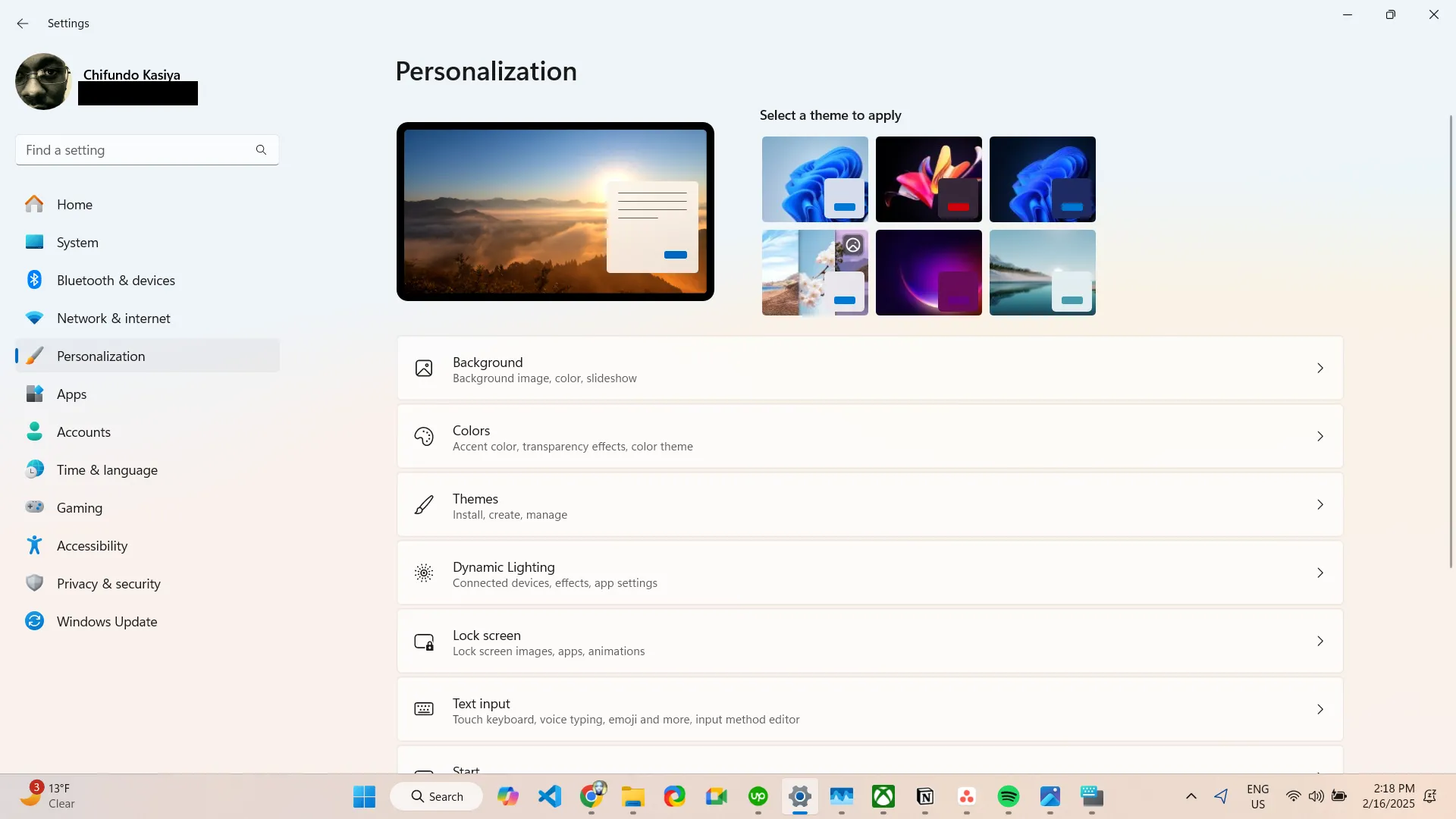 Màn hình cá nhân hóa trong ứng dụng Cài đặt của Windows 11, truy cập nhanh bằng phím tắt Win+i.
Màn hình cá nhân hóa trong ứng dụng Cài đặt của Windows 11, truy cập nhanh bằng phím tắt Win+i.
Win+A: Mở Trung Tâm Hành Động (Quick Settings) Tiện Lợi
Đôi khi, việc mở Cài đặt để thực hiện các tác vụ đơn giản như chuyển đổi mạng Wi-Fi, tắt Bluetooth hoặc bật chế độ máy bay có thể hơi phức tạp. Bạn có thể quản lý tất cả những điều này trong Quick Settings – một menu bật lên tiện lợi chứa các điều khiển hệ thống phổ biến. Chỉ cần nhấn Win+A để mở menu này.
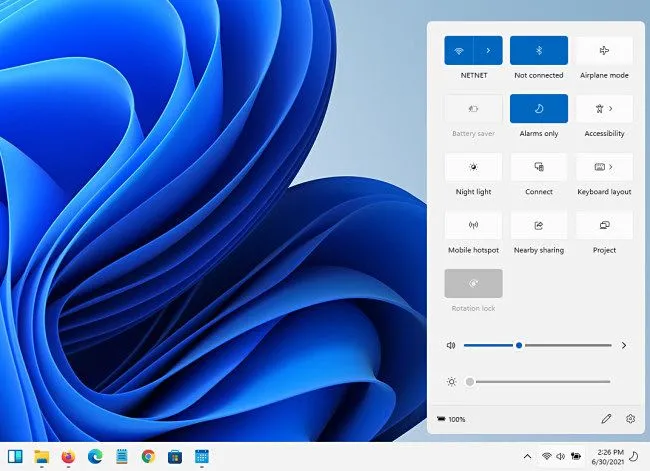 Menu Cài đặt Nhanh (Quick Settings) của Windows 11 mở rộng theo chiều dọc, minh họa phím tắt Win+A.
Menu Cài đặt Nhanh (Quick Settings) của Windows 11 mở rộng theo chiều dọc, minh họa phím tắt Win+A.
Win+V: Xem Lịch Sử Clipboard Đầy Đủ
Ctrl+V chỉ giúp bạn dán một mục đã sao chép trước đó. Tuy nhiên, lịch sử clipboard lại toàn diện hơn nhiều, cho phép bạn truy cập đến 25 mục đã sao chép trước đó. Đơn giản chỉ cần nhấn Win+V để mở menu bật lên và chọn mục bạn muốn dán. Đây là một mẹo dùng Windows cực kỳ hiệu quả khi bạn cần sao chép nhiều thông tin.
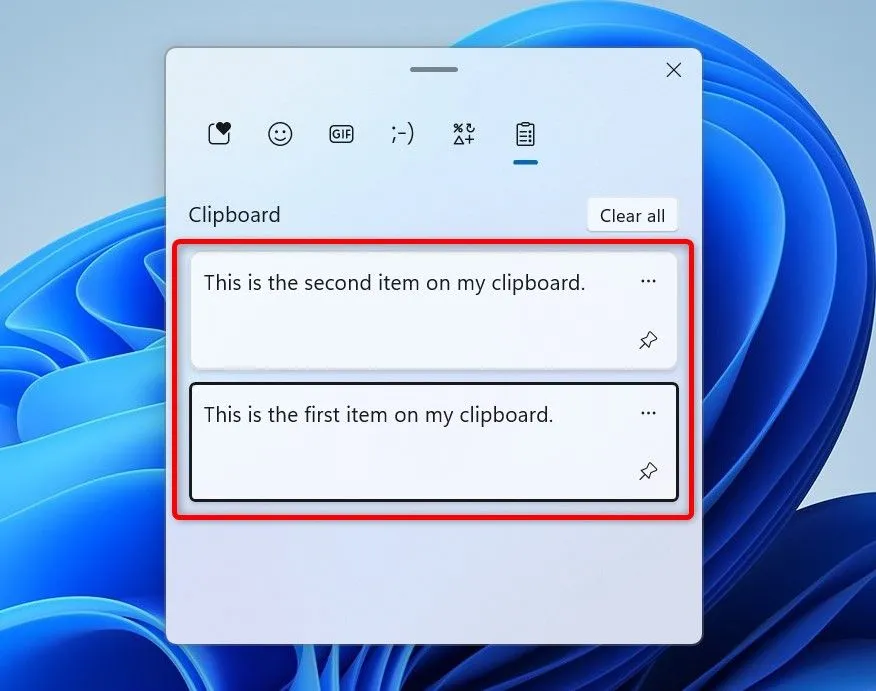 Lịch sử Clipboard trên Windows hiển thị nhiều mục đã sao chép, dễ dàng truy cập với Win+V.
Lịch sử Clipboard trên Windows hiển thị nhiều mục đã sao chép, dễ dàng truy cập với Win+V.
Win+R: Khởi Chạy Hộp Thoại Run Hiệu Quả
Có một cách dễ dàng hơn để truy cập các chương trình, thư mục và tiện ích hệ thống – đó là hộp thoại Windows Run. Bạn có thể mở nó bằng cách nhấn Win+R và sử dụng các lệnh Run phổ biến như cmd, notepad, regedit, devmgmt.msc hoặc đường dẫn đầy đủ của một thư mục. Điều này cho phép bạn truy cập những gì mình cần mà không cần điều hướng qua nhiều menu.
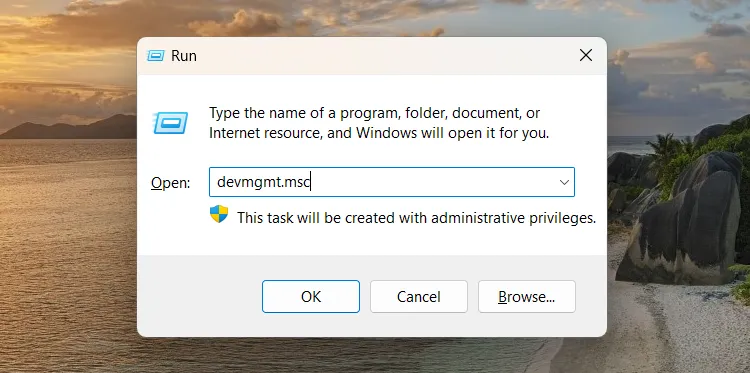 Hộp thoại Run của Windows đang được sử dụng để mở Device Manager, minh họa phím tắt Win+R.
Hộp thoại Run của Windows đang được sử dụng để mở Device Manager, minh họa phím tắt Win+R.
Win+D: Hiện/Ẩn Desktop Chỉ Với Một Chạm
Đôi khi, màn hình desktop của bạn có thể bị che khuất bởi nhiều cửa sổ, khiến việc thu nhỏ từng cửa sổ để truy cập trở nên phiền phức. Nhấn Win+D sẽ thu nhỏ tất cả các cửa sổ đang mở cùng một lúc, hiển thị màn hình desktop của bạn ngay lập tức. Nếu bạn muốn khôi phục chúng, chỉ cần nhấn lại phím tắt này.
Win+Tab: Quản Lý Cửa Sổ và Màn Hình Ảo Dễ Dàng
Win+Tab mở Task View, một tính năng rất hữu ích khi bạn cần xem và quản lý các cửa sổ cũng như màn hình ảo. Nó hiển thị các hình thu nhỏ của các ứng dụng đang chạy, giúp bạn dễ dàng chuyển đổi giữa chúng. Bạn cũng có thể sử dụng Task View để tạo và quản lý các màn hình ảo nếu bạn thích sử dụng các không gian làm việc khác nhau cho các tác vụ của mình.
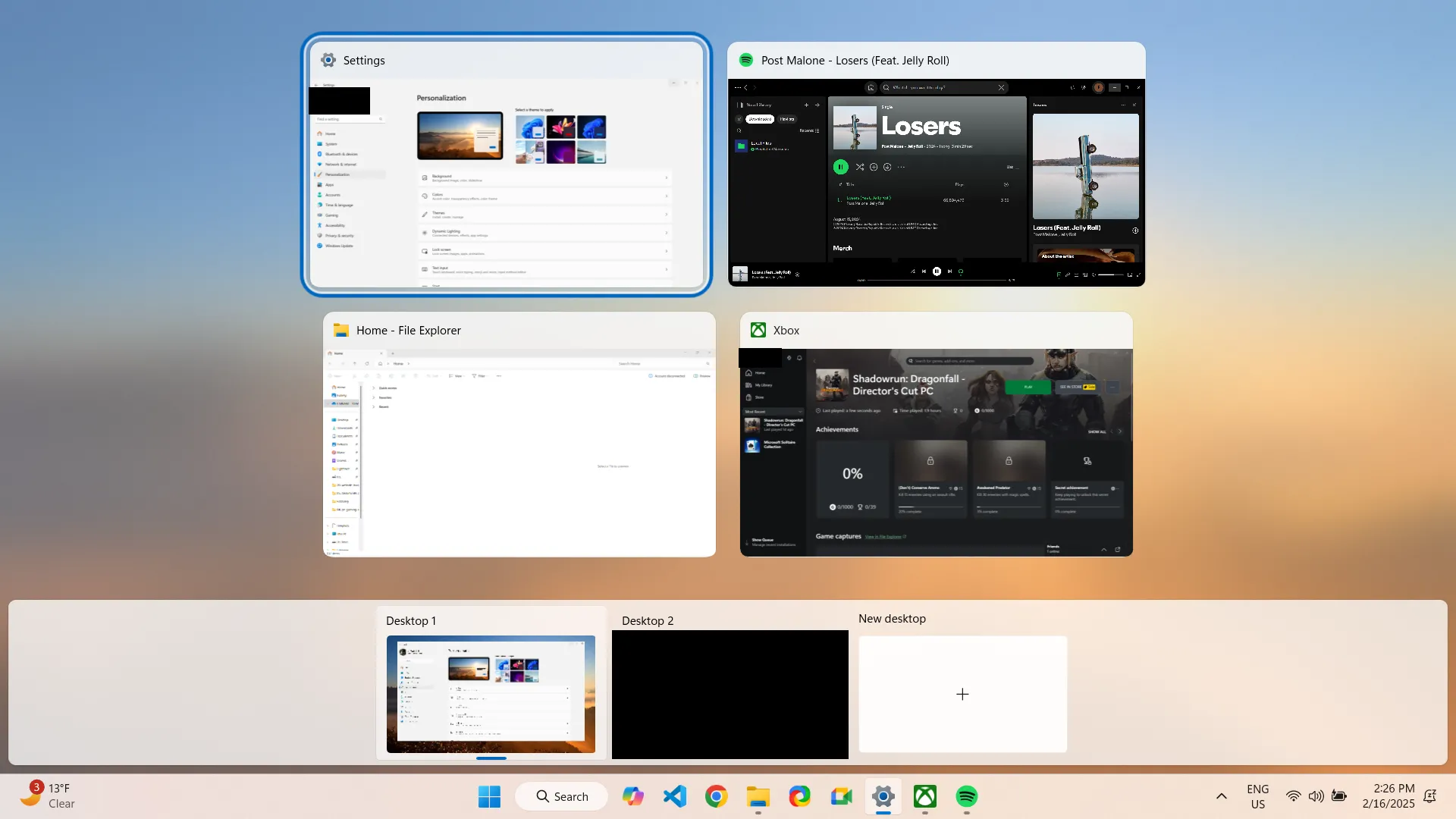 Giao diện Task View trên Windows 11 cho phép quản lý cửa sổ và màn hình ảo, kích hoạt bằng Win+Tab.
Giao diện Task View trên Windows 11 cho phép quản lý cửa sổ và màn hình ảo, kích hoạt bằng Win+Tab.
Win+Mũi tên Trái/Phải: Ghim Cửa Sổ Vào Các Cạnh Màn Hình
Nhấn Win+Mũi tên Trái hoặc Win+Mũi tên Phải sẽ ngay lập tức ghim cửa sổ đang hoạt động vào cạnh tương ứng của màn hình. Tính năng này rất hữu ích khi bạn làm việc với nhiều cửa sổ cạnh nhau, chẳng hạn như khi so sánh tài liệu hoặc làm việc đa nhiệm giữa các ứng dụng.
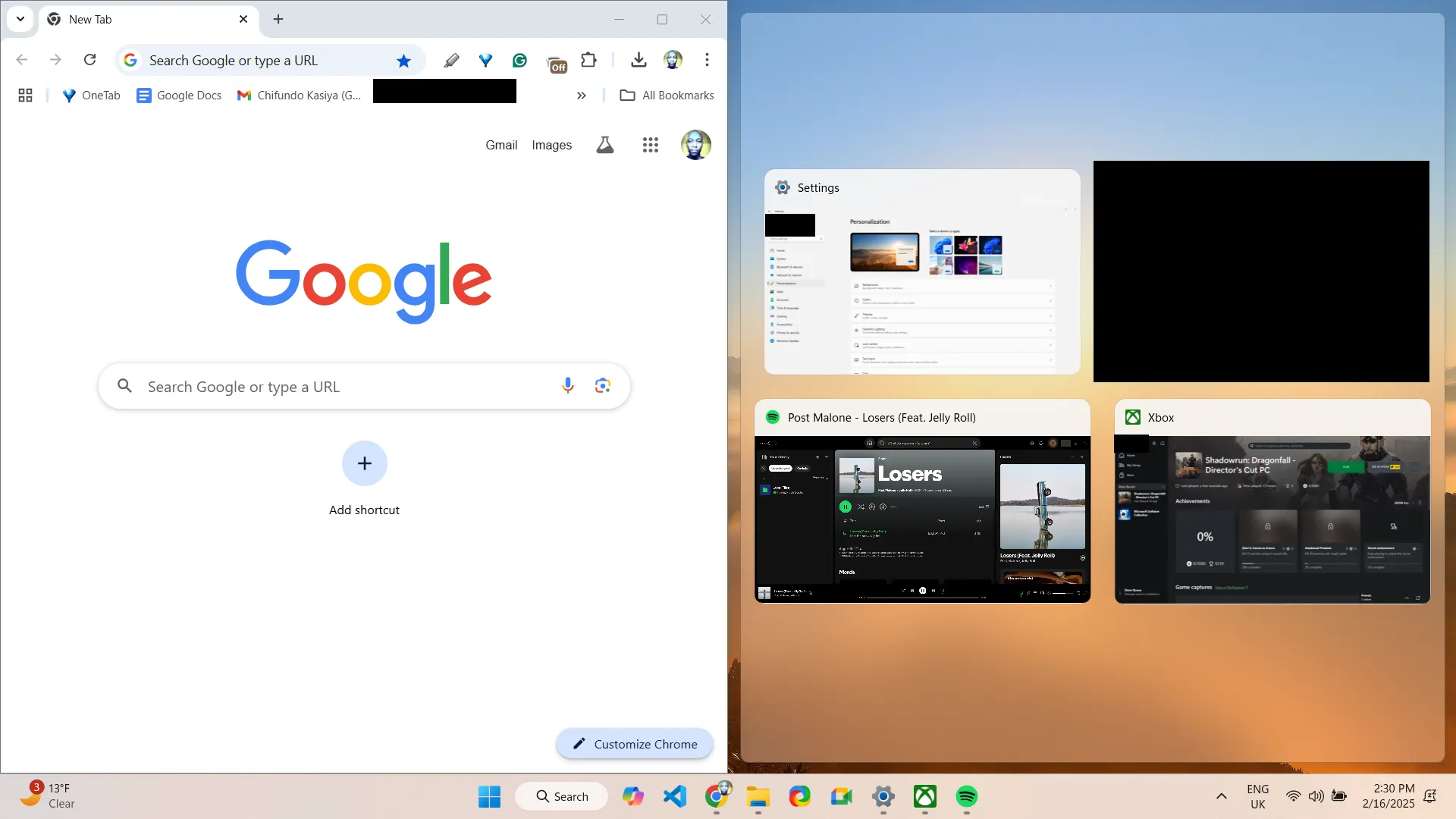 Một cửa sổ ứng dụng được ghim vào cạnh trái màn hình Windows 11, thực hiện bằng Win+Mũi tên.
Một cửa sổ ứng dụng được ghim vào cạnh trái màn hình Windows 11, thực hiện bằng Win+Mũi tên.
Win+Dấu chấm (.): Chèn Biểu Tượng Cảm Xúc (Emoji) Nhanh Chóng
Văn bản đôi khi không thể truyền tải hết cảm xúc, và emoji có thể giúp bạn giải quyết điều này. Nhấn Win+Dấu chấm (.) tại bất kỳ nơi nào yêu cầu nhập văn bản để mở bảng chọn emoji và chọn các biểu tượng bạn cần. Điều này hoạt động tốt trong các ứng dụng và chương trình không có trình chọn emoji tích hợp sẵn (ví dụ: Microsoft Word, Google Chrome và Notepad).
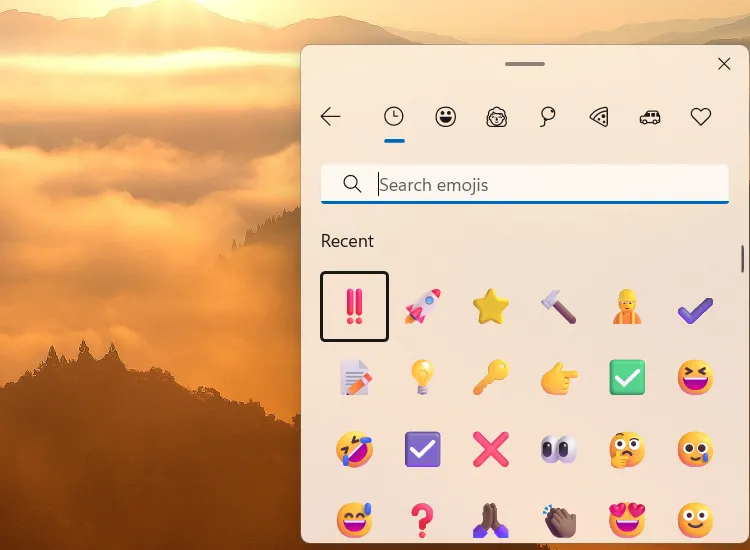 Bảng chọn biểu tượng cảm xúc (emoji) của Windows 11, truy cập nhanh bằng phím tắt Win+Dấu chấm.
Bảng chọn biểu tượng cảm xúc (emoji) của Windows 11, truy cập nhanh bằng phím tắt Win+Dấu chấm.
Win+L: Khóa Máy Tính An Toàn
Nếu bạn đang ở trong một môi trường chia sẻ như văn phòng hoặc quán cà phê và muốn rời khỏi máy tính, bạn có thể dễ dàng khóa nó bằng cách nhấn Win+L. Thao tác này sẽ ngay lập tức đưa bạn đến màn hình khóa mà không cần phải vào Start Menu hay nhấn Ctrl+Alt+Delete. Hãy đảm bảo bạn sử dụng mật khẩu mạnh hoặc tính năng Windows Hello để bảo vệ PC của mình trước khi rời đi.
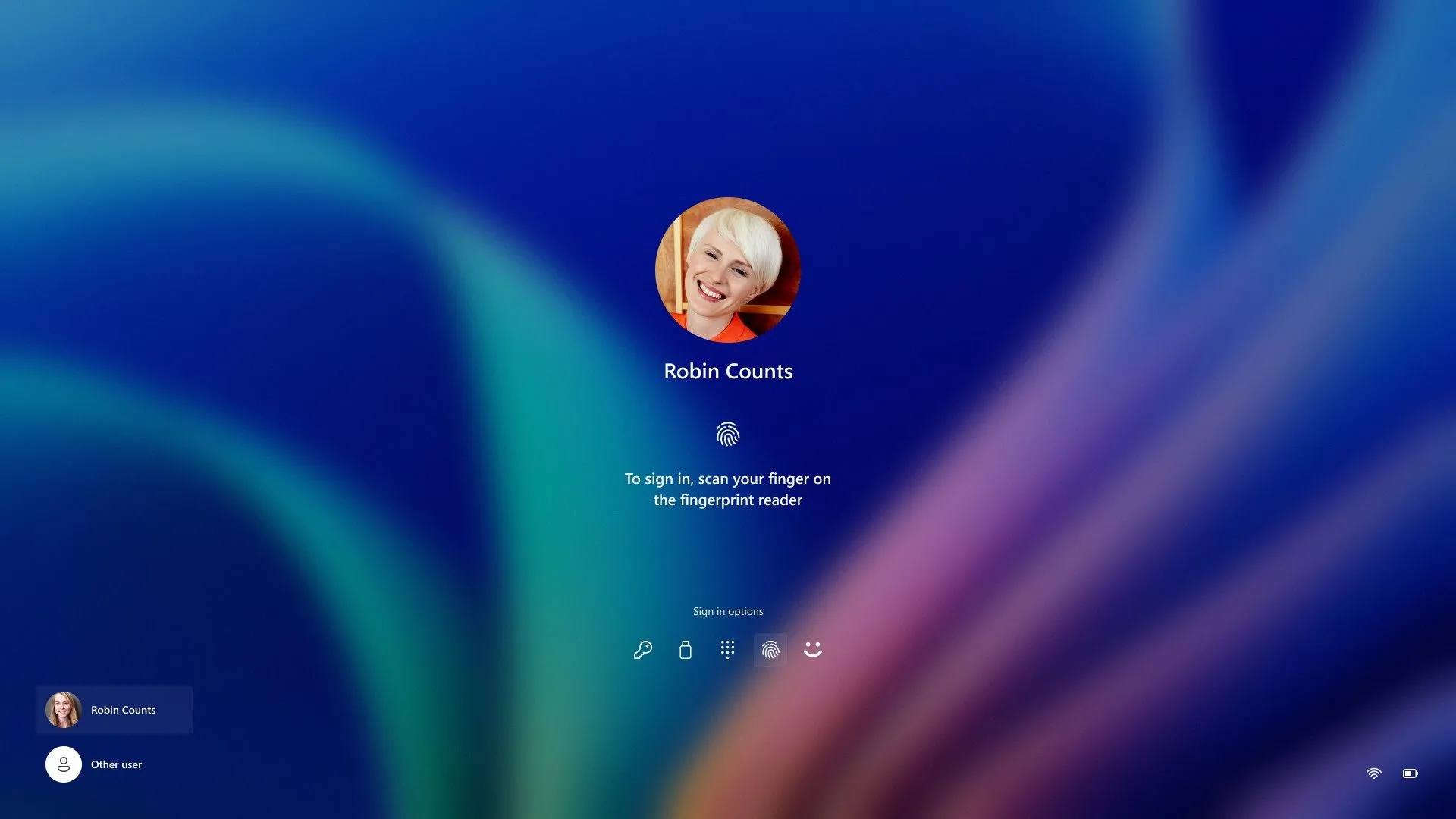 Màn hình khóa mới của Windows đang hoạt động, có thể kích hoạt tức thì bằng phím tắt Win+L.
Màn hình khóa mới của Windows đang hoạt động, có thể kích hoạt tức thì bằng phím tắt Win+L.
Sử dụng thành thạo các phím tắt Windows này không chỉ giúp bạn làm việc nhanh hơn mà còn thể hiện sự chuyên nghiệp trong cách bạn tương tác với máy tính. Việc tích hợp chúng vào thói quen hàng ngày sẽ tăng năng suất làm việc của bạn lên đáng kể. Hãy bắt đầu thực hành ngay hôm nay và chia sẻ phím tắt yêu thích của bạn trong phần bình luận bên dưới nhé!